Phần mềm scan cho máy brother
Hiện nay máy móc thiết bị ngày một tinh xảo và đáp ứng không những đầy đủ mà còn vượt xa những nhu cầu của chúng ta, vì vậy chúng ta đặc biệt là những người thường sử dụng cần phải biết cách sử dụng tính văn vốn có của chúng. Nếu công việc gõ tài liệu và gửi đi bằng các file mềm thì khs dễ dàng, nhưng nếu nó là 1 file cứng, và chúng ta cần gửi nội dung của nó cho máy brother, thì việc ngồi gõ lại thật tốn thời gian và nhức nhối. Bởi vậy máy in đa chức năng hay máy scan là thực sự cần thiết trong trường hợp này đến máy brother. Vậy hãy cùng tìm hiểu thêm những thông tin trong bài viết dưới đây để sáng tỏ điều này nhé.

Tham khảo thêm: Máy scan là gì? Cách sử dụng máy Scan?
Những nguyên nhân gây ra việc máy scan không scan sang máy brother?
1. Máy Scan không scan được, không có cuộn giấy vào
– Thử kiểm tra nguồn điện của máy đã được cắm vào ổ điện hay chưa.
– Đèn trên adapter của máy đã sáng hay chưa
– Đảm bảo nút nguồn của máy Scan đã được bật
– Những tài liệu đã để đúng vào trong khay nạp giấy của máy scan.

2. Bị kẹt giấy hay bị cuộn nhiều tờ giấy cùng một lần
– Thử kiểm tra và điều chỉnh 2 thanh gạt tại vị trí khay nạp giấy cho vừa khớp với khổ tài liệu mà chúng ta cần Scan.
– Chỉnh sửa độ dài của khay thoát giấy đầu ra để đủ khớp cùng với độ dài của tài liệu mà chúng ta hiện đang đang Scan.
– Các tài liệu mà chúng ta đang scan có vượt quá khổ giấy cho phép hay không ví dụ như về: kích thước, định lượng giấy…
– Những miếng cao su bên trên bộ phận ngắt giấy đã lắp đúng khớp của máy scan hay chưa.

Cách Scan trên máy in Brother DCP và MFC như thế nào?
Chúng ta cần làm theo những bước sau đây để Scan tài liệu trên máy brother:
Bước1: Cho tài liệu, giấy, hình ảnh vào máy:
Khi chúng ta cần scan nhiều văn bản vào cùng một file thì chúng ta phải cho giấy vào khay ADF (bề mặt mà chúng ta muốn scan để lên trên). Còn khi cần hình ảnh hoặc chỉ 1 văn bản thì chúng ta phải để vào mặt của gương. Chú ý rằng khay ADF chỉ các dòng máy in brother MFC mới có hiện nay, còn dòng DCP chỉ có mỗi mặt gương thôi.
– Với máy win 7 thì chúng ta thực hiện các bước sau: Vào Start => chọn All Programs => sau đó nhấn nút chuột vào Brother => nhấn vào Brother rồi thì => chọn Brother Utilities là xong.
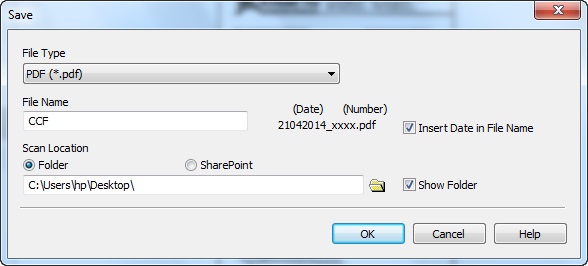
– Còn với Win 8, Win 10 thì chúng ta vào Search gõ Brother Utilities cũng có thể tìm trên màn hình desktop biểu tượng Brother Utilities. Khi hộp thoại Brother Utilities xuất hiện thì chúng ta xuống dưới chọn đúng máy in Brother mà mình hiện đang sử dụng. Nếu chúng ta chỉ dùng một máy thì nó sẽ có mặc định sẵn rồi. Sau đó nhấn vào Quét (Scan) phía bên tay trái rồi chọn Control Center 4. Cửa sổ Control Center 4 xuất hiện thì chúng ta chọn tab Scan (quét). Nếu chúng ta scan hình ảnh thì nhấn chọn ảnh. Còn nếu muốn scan thành file thì chúng ta nhấn vào Tập Tin. Khi bấm vào tập tin rồi thì hộp thoại Scan sẽ hiện ra. Trong phần điều chỉnh này chúng ta chỉ cần quan tâm đến 3 phần được khoanh lại là được.

-Các loại tập tin: chúng ta nhấn sổ xuống để chọn lại là png, jpg hay pdf tùy mục đích của bản thân mình. Ở vị trí lưu file scan chúng ta chọn đường dẫn theo ý của mình nhé.
-Ở độ phân giải: cái mặc định của nó là 300dpi nhưng nếu muốn bản scan rõ ràng hơn, nét hơn thì chúng ta có thể chỉnh lên 600dpi hay 1200dpi cũng được.

Bước 2: Tiếp theo chúng ta nhấn nút Start bên trên máy in để bắt đầu scan tài liệu.

Chúng ta bấm nút ∧ hoặc ∨ để hiển thị dòng chữ “Scan to PC” (Quét vào máy tính) và nhấn OK nhé => sau đó bấm vào nút SCAN trên máy in => Rồi bấm vào Quét và đặt tên cho file và bấm Save là xong rồi. Tiếp đến chúng ta sẽ nạp giấy tương tự như cách trên nhé. Nếu máy tính được kết nối cùng với máy in thông qua cổng Network, USB, Wifi, thì chúng ta bấm nút ∧ hoặc ∧ để tìm đúng tên máy tính của mình và nhấn OK. Nhấn ∧ hoặc ∧ tìm dòng file hoặc image (tập tin hay hình ảnh) sau đó bấm OK. Để có thể Scan thì chúng ta nhấn nút Scan trên máy in Brother của mình là hoàn tất rồi.
Link download phần mềm tại đây : http://www.brother.com/apps/ps/vi/index.htm
